Organizza il tuo inventario aggiungendo articoli e raggruppandoli in categorie, tutto dal tuo smartphone o tablet. Segui questi semplici passi per iniziare.
1. Apri il menu Articoli
Accedi all'app Loyverse POS.
Tocca l'icona ☰ del Menu nell'angolo in alto a sinistra.
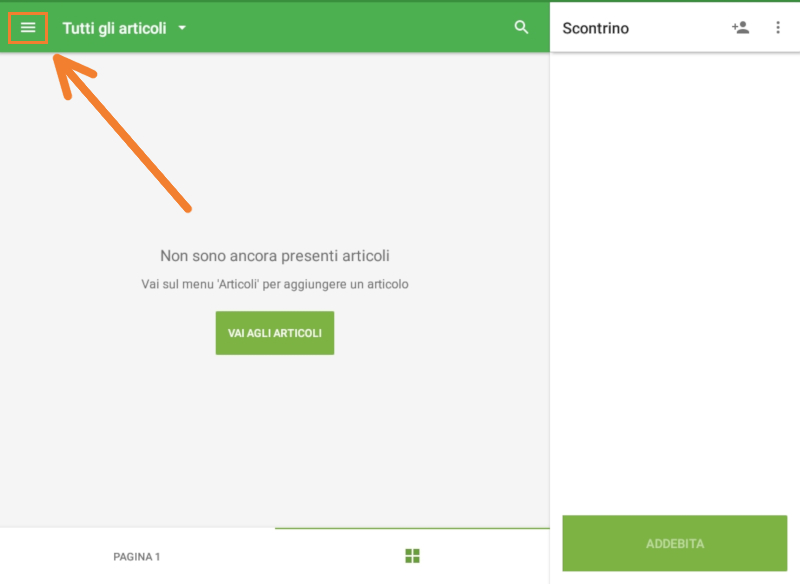
Seleziona Articoli.
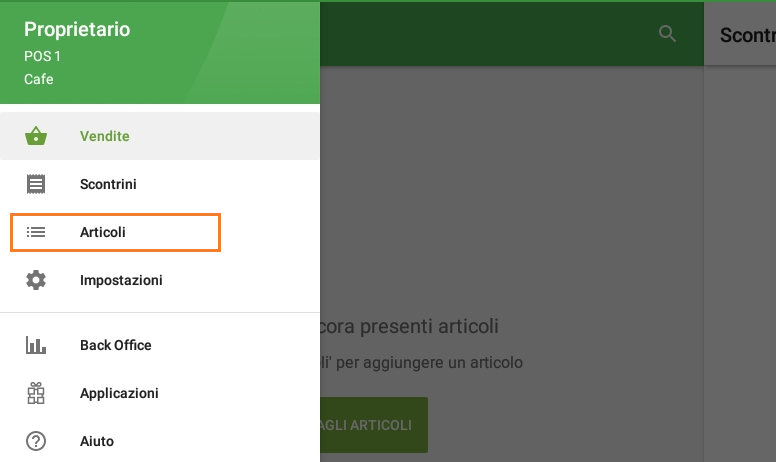
2. Aggiungi un nuovo articolo
Nella schermata Articoli, tocca il pulsante ⊕ Aggiungi (in basso a destra).
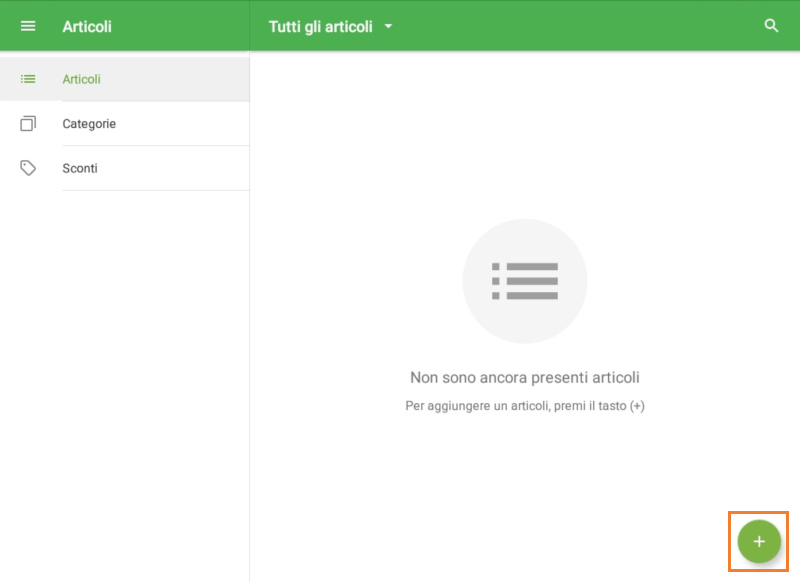
Nella pagina Crea articolo, inserisci:
- Nome dell'articolo
- Prezzo
- Categoria (seleziona una categoria esistente, creane una o lascia vuoto per aggiungerla in seguito)
- SKU e Codice a barre
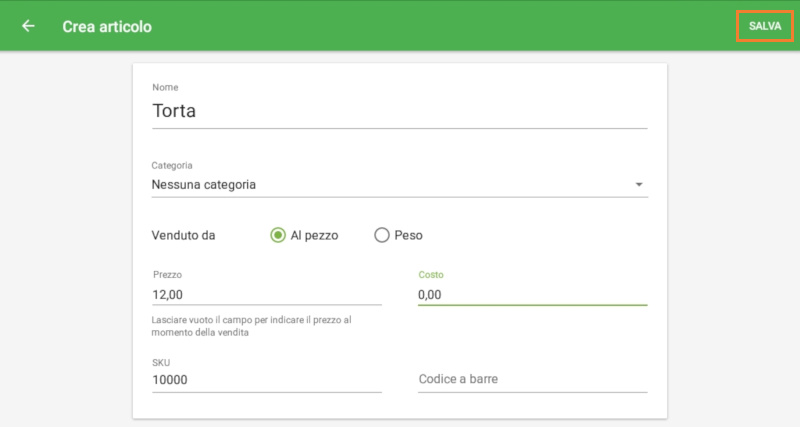
Personalizza l'aspetto dell'oggetto:
- Icone: Colore e Forma
- Immagine: scatta una nuova foto o caricane una dalla tua galleria
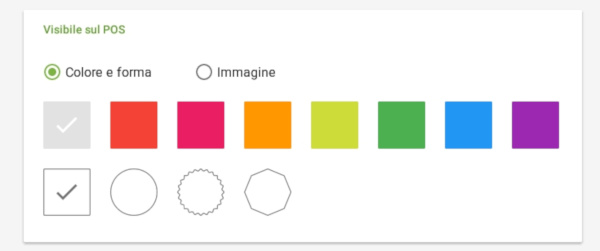
Tocca Salva per aggiungere l'articolo al tuo inventario.
3. Creare o gestire categorie
A. Durante l'aggiunta di un articolo
Nella pagina Crea articolo, tocca Categoria > Aggiungi categoria, inserisci un nome, quindi tocca Salva.
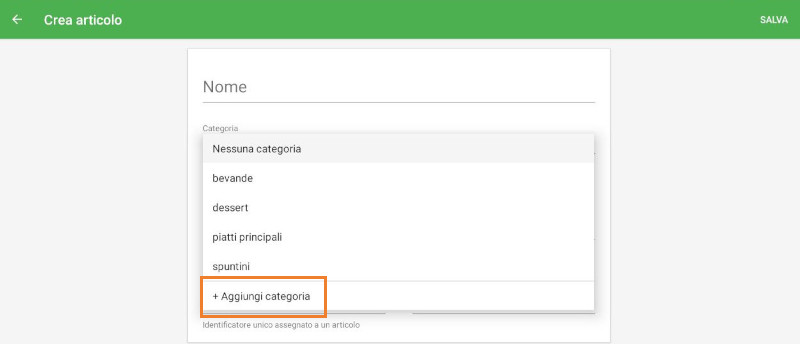
B. Dalla schermata Categorie
Nel menu Articoli tocca Categorie.
Tocca il pulsante ⊕ Aggiungi (in basso a destra).
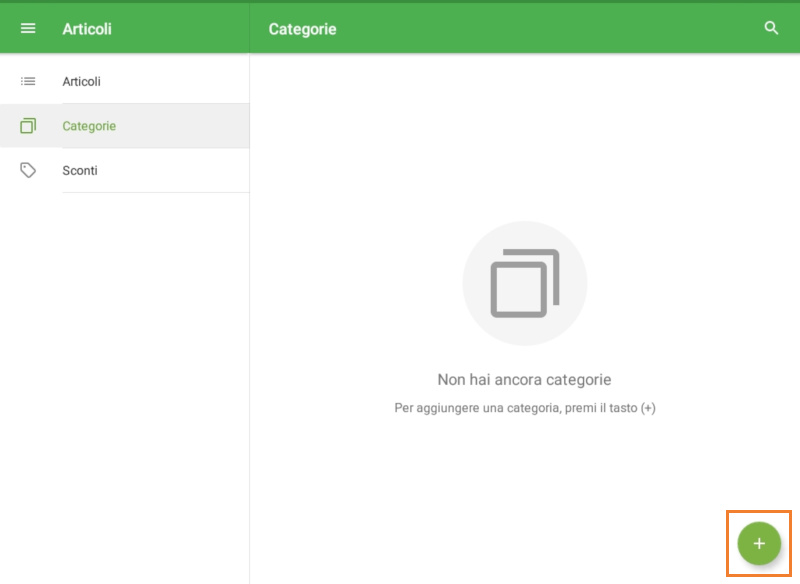
Inserisci:
- Nome categoria
- Colore (per un raggruppamento visivo semplice nella schermata di vendita)
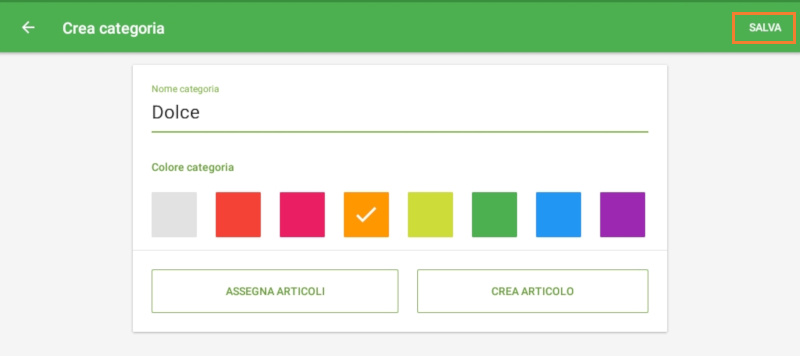
Tocca Salva.
4. Sincronizza e verifica
Loyverse POS si sincronizza in tempo reale. I tuoi nuovi articoli e categorie appariranno immediatamente su tutti i dispositivi connessi e nel Back Office.
Per modificare o eliminare articoli/categorie, toccare il nome dell'articolo o della categoria nell'elenco. Il pulsante Elimina si trova in fondo alla pagina di modifica.
5. Impostazioni avanzate degli articoli
Per opzioni più avanzate, come articoli con varianti o articoli compositi, accedi al tuo Back Office Loyverse sul web. Le modifiche apportate verranno sincronizzate con la tua app POS.
Fatto! Con articoli e categorie organizzati, puoi semplificare il processo di vendita e gestire il tuo inventario in modo più efficace. Buone vendite!
Guarda anche:
Visualizzazione dello stock e del costo degli articoli nel POS
Come fare vendite e aggiungere clienti